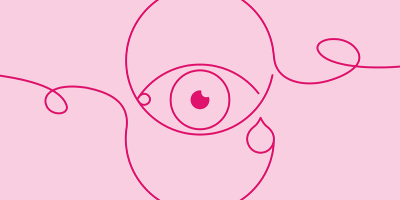PNG、JPEG、GIF、TIFFの違いとは?

ビジュアルコンテンツにはさまざまなファイルタイプがあるため、グラフィックデザイナーでなければどれを使えばいいのか迷ってしまうかもしれません。しかし、一般的なファイルタイプについて基本的な知識を持ち、どのような場合にそれらを使うべきかを理解することは、マーケティング担当者にとっても役立つスキルなのです。
まず、一般的な4つのファイルタイプを見てみましょう。
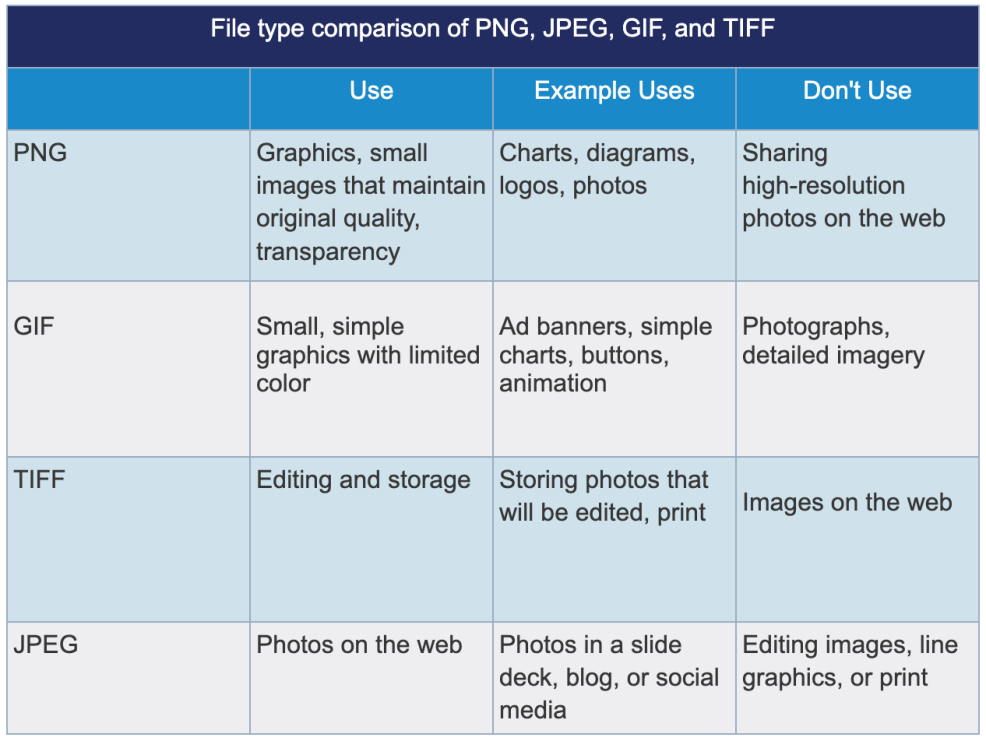
ソーシャルメディア、ウェブサイト、ブログ、プレゼンテーションにおける画像のクオリティは、ロード時間やサイトのパフォーマンスだけでなく、ブランドの認知度にも影響します。どのファイル形式をいつ使うかを知ることで、画像を最高の状態に保ち、デジタルコンテンツのパフォーマンスを最適化することができます。
覚えておくべき定義
その説明に入る前に、各ファイルフォーマットで出てくる用語をいくつか整理しておきましょう。
Lossy とロスレス
これは、一度圧縮されたファイルに保持される情報を表す用語です。ロスレス圧縮とは、元のファイルに関連するすべてのデータがそのまま残り、アクセスできることを意味します。
対して lossy 圧縮とは、ファイルサイズを節約するために特定の(通常は冗長な)情報を削除し、ファイルデータを恒久的に削減します。一度圧縮されると、削減された情報は復元できませんが、この情報損失は通常ほとんどのユーザーには認識されません。
ラスター画像
画素(ピクセル)、つまり小さな点が集まって画像を形成しているのがラスターファイルです。ピクセルの数が多ければ多いほど、元のサイズや拡大したバージョンでの画質が良くなります。しかし、ピクセル数が多いほどファイルサイズが大きくなり、保存に必要な容量も増えます。逆に、高解像度の画像を小さいサイズで印刷すると、画素がつぶれてしまい鮮明さが失われます。
ベクター画像
ベクター画像は、スケーラブルベクターグラフィック(SVG)とも呼ばれ、固定されたドットを線や曲線でつないだ画像です。ピクセルで作られた画像とは異なり、ベクターグラフィックは解像度に依存せず、品質や詳細を損なうことなく拡大縮小することができます。
PNG、GIF、TIFF、JPEG ファイルはすべてラスターフォーマットですが、ラスター画像とベクター画像の違いを理解することで、プロジェクトにどのファイルフォーマットを選ぶかが変わってくるでしょう。
利用可能なファイルフォーマットがたくさんあることを知った上で、これら4つの一般的なフォーマットとその機能を見ていきましょう。
PNG とは何か
| PNG(ポータブル・ネットワーク・グラフィック)は、ロスレス圧縮に対応したラスターファイルです。背景が透明なため、追加の編集ステップなしに他の画像やグラフィックに埋め込むことができます。この高解像度フォーマットは、より高品質な画像と鮮明なテキストを提供しますが、ファイルサイズが大きくなるため、ウェブサイトのパフォーマンスやドキュメントの読み込み時間が遅くなる可能性があります。 |
PNG ファイルを使用する場面
元の品質を維持したまま、より小さなファイルが必要な場合は、PNG フォーマットを選びましょう。PNG ファイルは何百万色もの色とさまざまな透明度をサポートしており、JPEG や GIF よりも読み取りやすくなっています。PNG ファイルは一般的にウェブサイトで使用され、すべての主要なブラウザとオペレーティングシステムでサポートされています。
一般的な PNG 使用例
- 静止画像
- インフォグラフィック
- ロゴ
- チャート
- スクリーンショット
- バナー
- ブログ画像
- テキストを含むその他のビジュアル
PNG ファイルを使用すべきでない場面
一般的に PNG は JPEG や GIF よりも容量が大きいため、使用するファイル形式を選ぶ際にはこの点を考慮する必要があります。画像の透過処理が必要ない場合は、JPEG を使う方がよいでしょう。PNG を使用する場合は、tinypng.com のようなオンラインツールを使って、最終的なデザインに配置する前に画像を圧縮し、最適化することをお勧めします。
以下の場合は PNG ファイルは避けましょう
- 高解像度写真
- プロ品質の印刷グラフィック
GIF とは何か
| GIF(Graphics Interchange Format)は、ロスレスのラスターファイルフォーマットで、高度にカスタマイズ可能な多くの設定で書き出すことができ、ファイルサイズを削減することができます。近年、GIFは「アニメーションGIF」の代名詞となっているため、GIF が静的な画像フォーマットでもあることは忘れられがちです。ウェブの黎明期に普及した GIF フォーマットは、画像を非常に小さなファイルサイズに圧縮できることから、よく使われるようになりました。 |
GIF ファイルを使用する場面
4つの画像フォーマットの中で最も小さい GIF は、バナーやチャート、ボタンなどの小さなグラフィックを扱う場合に最適なファイルタイプです。GIF を256色に制限する圧縮技術により、ビジュアルの読み込みが速くなります。さらに、GIFには透明度を持たせることができます(ただし、色のついた背景には白い輪郭が残ることがあります)。また、GIF 画像はアニメーションフレームとタイミング情報を1つのファイルに保持するため、短いアニメーションを作成するのに理想的ですが、ページのロード時間を高速に保つためには、サイズとループの設定を考慮する必要があります。
一般的な GIF 使用例
- シンプルなアイコン、ウェブ画像
- ウェブアニメーション
GIF ファイルを使用すべきでない場面
GIF ファイルの欠点は、256インデックスのカラーパレットを使用するため色の選択が制限され、写真が平坦で不鮮明に見えてしまうことです。また、GIFファイルはシングルレイヤー形式で保存されるため、すべての編集が1つの画像レイヤーに保存され、元に戻すことができません。ファイルサイズが小さいことは、プレゼンテーションやウェブページの読み込み時間には理想的ですが、こうした制約を考慮した上で選択する必要があります。
以下の場合は GIF ファイルは避けましょう
- 写真
- 印刷画像
- 完全に編集可能なレイヤー画像

TIFF ファイルとは何か
| TIFF (タグ付き画像ファイルフォーマット)は、非常に高い画質で評価されているロスレスのラスターフォーマットです。多くの場合、クリエイティブ業界の専門家が使用するフォーマットですが、これらのファイルは大量のストレージスペースを必要とし、zip 圧縮するか、ファイル共有ツールを使用して送信しない限り、共有するのは困難です。 |
TIFF ファイルを使用する場面
特に写真や 看板を印刷する場合など、高品質を求めるなら TIFF ファイルが最適な選択です。また、lossy 圧縮とロスレス圧縮の両方に対応できる、適応性の高いフォーマットでもあります。これにより、TIFF ファイル内の各ページは、必要に応じて別の方法で圧縮することが可能です。
編集目的のラスター画像には TIFF が最適で、品質保持に信頼がおけます。タグ、レイヤー、透明度のオプションがあり、Adobe Photoshop のような写真加工プログラムと互換性があります。小さなファイルやウェブ用のフォーマットをお探しなら、TIFF はお勧めできません。しかし、作業用の保存フォーマットでデジタル画像を編集するつもりなら、最適なのは TIFF だと考えてください。
一般的な TIFF 使用例
- 芸術作品
- プロの写真
- 雑誌
- 新聞
- 高画質のプリント画像
- 高品質のスキャン文書
TIFF ファイルを使用すべきでない場面
TIFF ファイルはサイズが大きいため、日常的なマーケティングコンテンツには使用されないのが普通です。元のクリエイティブファイルが TIFF ファイルであっても、別のフォーマットに変換されてプレゼンテーション資料やウェブサイト、その他のマーケティング資料に使用されることが多いでしょう。
以下の場合は TIFF ファイルは避けましょう
- ウェブ画像
JPEG(JPG)ファイルとは何か
| JPEG(ジョイント・フォトグラフィック・エキスパート・グループ)は、ラスター編集の柔軟性と、メール送信やウェブページの読み込み時間を短縮するために小さなサイズに圧縮する能力から、最も一般的に使用されている lossy ラスターファイル形式です。 |
JPEG ファイルを使用する場面
ファイル形式の中で最も馴染み深く、一般的に使われているのにはそれなりの理由があります。カメラのデフォルト設定になっていることが多いので、ユーザーが目にする機会が最も多い画像形式なのです。また、JPEG はあらゆる色をサポートしており、ほとんどすべてのデバイスやプログラムで JPEG 形式で開いたり保存したりすることができます。JPEG ファイルは、ファイルサイズを抑えたい場合や、非常に小さなファイルを作成するために多少の画質を捨てても構わない場合に最適です。
一般的な JPEG 使用例
- オンラインの画像やアート作品
- 商品画像
- プレビュー画像
- ソーシャルメディア
- ブログ記事の画像
- 印刷写真
JPEG ファイルを使用すべきでない場面
JPEG はファイルサイズを低く抑えられるため、すばらしい選択ですが、その代償として画像の細部にしわ寄せがきます。画像を圧縮すると可読性が損なわれるため、インフォグラフィックスや図表に JPEG を使うのはお勧めできません。また、JPEG はフラットなファイルであるため透過性がなく、色付きの背景や他のグラフィックに画像を重ねることは困難です。
以下の場合は JPEG ファイルは避けましょう
- 透過性が必要な場合
- レイヤーファイルが必要な場合
PNG、GIF、TIFF、JPEG ファイルの変換
このように特定のファイル形式を選ぶ理由はたくさんあります。しかし、ファイルによっては他のフォーマットに変換でき、他のフォーマットよりも汎用性が高いものがあることはご存知ないかもしれません。
デザイナーは Adobe Creative Cloud などのデザイン ソフトウェアを使用してファイルをさまざまな形式に変換することがよくありますが、他のチーム メンバーはこのようなツールにアクセスできることはほとんどなく、与えられたファイル形式をそのまま使用しています。そのため、必要以上に大きな容量の資料を作成したり、ページの読み込みに時間がかかったり、システムが停滞したりする可能性があります。そのため、多くのチームがデジタルアセット管理(DAM)ツールを使用しています。
ほとんどの企業向け DAM プラットフォームは、ユーザーがその場でファイル形式を変換できる機能を備えています。これには、エンドユーザーのニーズに基づいて、画像、ビデオ、さらにはオーディオファイルを他のフォーマットに変換することも含まれています。また、こうしたツールにはトリミングやリサイズのオプションも含まれており、マーケティングチームや営業チームがソーシャルメディアからスライドデッキまで、必要なサイズやフォーマットを簡単に入手できるようになっています。
クリエイターはファイルがどの形式に変換できるかを理解しているかもしれませんが、一般ユーザーはあまり詳しくないことが多いでしょう。そのため、DAM ソフトウェアは、各アセットに対して適切な変換オプションのみを提供するように設定することができます。そのため、ユーザーは安心してファイル形式を選択することができます。
DAM 管理者のためのベストプラクティス
お客様の声をお聞きすると、仕事の中で最もイライラするのは、ファイルの検索や新しいフォーマットへの変換を常に要求されることだそうです。この作業は時間がかかり、ワークフローを中断させ、創作活動を妨げてしまいます。しかし、自分でファイル変換ができる DAM プラットフォームを使えば、このプロセスをはるかに簡単にすることができます。
どのファイル形式を DAM システムに保存するかは、多くの場合、DAM 管理者とクリエイティブチームの共同決定となります。最も一般的なアプローチは、最高解像度のファイルをシステムに保存し、ユーザーが必要なフォーマットに変換できるようにすることです。これにより、元のファイルはすべてを作り直すことなく使用・再利用できる高品質なアセットとなり、時間とコストを節約できます。
すべてのユーザーが最高解像度のファイルを必要とするわけではないので、オリジナルのアセットをダウンロードできるようにする代わりに、ユーザーがアクセスできるファイルタイプを制限したり、よりユーザーフレンドリーなフォーマットへのファイル変換を求めたりする権限を DAM 管理者が設定することもできます。このような設定自由なアクセス権限により、DAM 管理者はファイル形式をコントロールし、ベストプラクティスに沿ったファイル形式を使用することができます。
すべてを一つにまとめる
PNG、GIF、TIFF、JPEG ファイルは、それぞれ異なるニーズに合わせて作られています。作業に応じて、これらのフォーマットを組み合わせて使用することもあるでしょう。ファイルフォーマットのニーズを DAM ソリューションと組み合わせることで、クリエイティブなワークフローを合理化し、個々のプロジェクトに最適なファイルフォーマットの選択肢をユーザーに提供することができます。
デジタルアセット管理システムを使った様々な画像フォーマットの使用や、管理について詳しくお知りになりたい方は、当社のプラットフォームである Acquia DAM(Widen)のコア機能をご参照いただくか、デモをリクエストして実際にご覧ください。
Note: This article was originally published on Widen.com.